
1. Verwenden Sie das [Liniensegment-Lineal-Werkzeug], um das Liniensegment AB zu zeichnen, und verwenden Sie das [Punkt-Werkzeug], um einen Punkt C zu zeichnen.
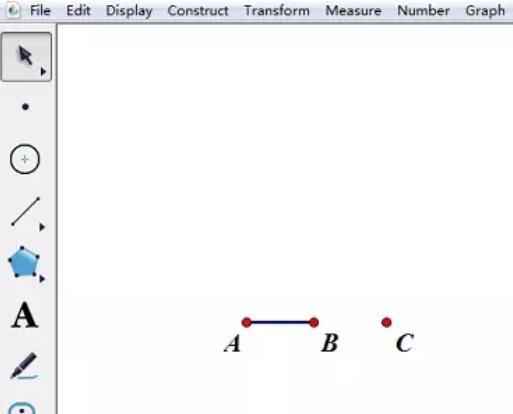
2. Wählen Sie nacheinander die Punkte A und B aus, [Transformieren]-[Markierungsvektor], wählen Sie Punkt C, [Transformieren]-[Translation], um den Übersetzungspunkt C‘ zu erhalten.
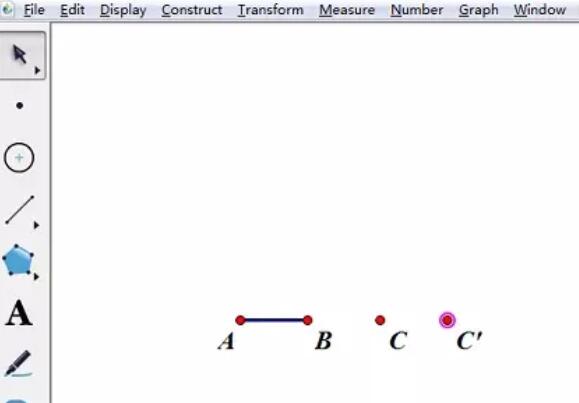
3. Doppelklicken Sie auf Punkt C, wählen Sie Punkt C‘, [Transformieren] – [Drehen], legen Sie den Winkel auf 90 Grad fest und erhalten Sie Punkt C‘‘. Wählen Sie Punkt C’’, [Transformieren]-[Translation] aus, um den Translationspunkt C’’’ zu erhalten. Wählen Sie die Punkte C, C’, C’’’, C’’ gegen den Uhrzeigersinn aus und konstruieren Sie Liniensegmente, um ein Quadrat zu erhalten.
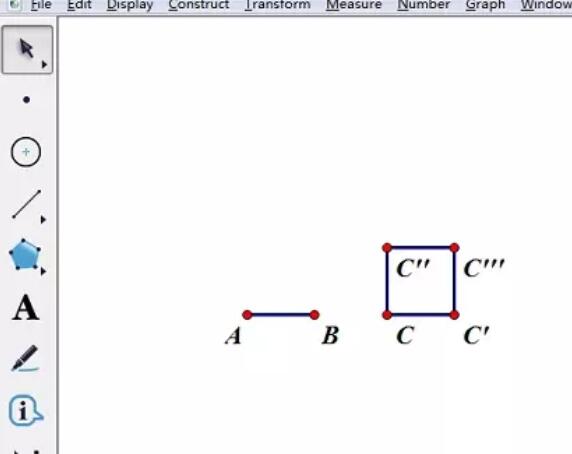
4. Wählen Sie Punkt C (Originalbild) aus, klicken Sie auf das Menü [Transformieren] – [Iteration]. Ein Dialogfeld wird angezeigt. Klicken Sie auf Punkt C‘ (Anfangsbild) und klicken Sie dann auf die Schaltfläche [Struktur]. Neue Zuordnung hinzufügen], klicken Sie auf Punkt C'' und schließlich auf die Schaltfläche [Iterieren], um die Zeichnung abzuschließen.
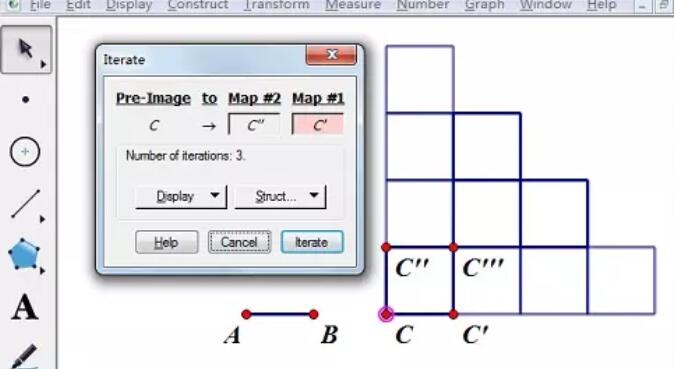
Das obige ist der detaillierte Inhalt vonDetaillierte Schritte zum Hinzufügen neuer Kartierungs- und Zeichengrafiken im Geometrischen Skizzenpad. Für weitere Informationen folgen Sie bitte anderen verwandten Artikeln auf der PHP chinesischen Website!
 Eigenschaften des Netzwerks
Eigenschaften des Netzwerks
 So behalten Sie die Anzahl der Dezimalstellen in C++ bei
So behalten Sie die Anzahl der Dezimalstellen in C++ bei
 So richten Sie die automatische Aktualisierung einer Webseite ein
So richten Sie die automatische Aktualisierung einer Webseite ein
 So lösen Sie ungültige Syntax in Python
So lösen Sie ungültige Syntax in Python
 So werden Sie auf TikTok ein enger Freund
So werden Sie auf TikTok ein enger Freund
 Freelaunchbar
Freelaunchbar
 Webserver
Webserver
 Wie viel entspricht Dimensity 9000 Snapdragon?
Wie viel entspricht Dimensity 9000 Snapdragon?




